Dans cet exercice, vous allez définir la géométrie de la bouche d'arrivée d'eau en créant un schéma simple de profil de structure. Cette partie sera construite selon des cotes que vous pourrez modifier dans Autodesk Civil 3D lorsque le composant sera en cours d'utilisation.
Cet exercice est la suite de l'Exercice 1 : Définition du nouveau composant dans le catalogue de structures.
- Développez Conception
 Plans de construction, cliquez avec le bouton droit sur Axe vertical
Plans de construction, cliquez avec le bouton droit sur Axe vertical Définir la vue. La vue et le SCU sont adaptés au plan de construction.
Définir la vue. La vue et le SCU sont adaptés au plan de construction. - Cliquez sur Axe vertical avec le bouton droit, puis choisissez Ajouter une géométrie
 Ligne.
Ligne. Créez une ligne à 5 segments dans le plan de construction. Effectuez d'abord l'accrochage au noeud du point de référence dans le plan de construction Rim, puis utilisez Ortho afin de dessiner plus facilement une ligne droite. Créez des segments d'environ 24 unités de longueur. Un objet à géométrie de ligne apparaît sur le dessin. Cette ligne représente l'axe vertical de la bouche d'égout. Chaque segment représente un composant de la structure. De haut en bas, les segments représentent le dormant, le cône et les 3 derniers segments représentent la génératrice. Dans les prochaines étapes, vous allez utiliser les sommets supplémentaires pour placer le raccord en T de pendage et le coude de plafond à 90° de l'arrivée.
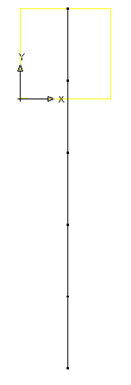
- Utilisez Ajouter une géométrie
 Ligne et Ajouter une géométrie
Ligne et Ajouter une géométrie Arc pour dessiner le schéma du profil type de l'arrivée d'eau. Ne perdez pas de temps à raccorder exactement les composants entre eux. Vous utiliserez des contraintes pour corriger la géométrie. Faites en sorte que les deux lignes horizontales qui sont reliées à la ligne verticale fassent environ 36 unités de longueur. Vous allez maintenant établir des contraintes afin que les composants de la ligne de profil en long conservent leurs positions les uns par rapport aux autres.
Arc pour dessiner le schéma du profil type de l'arrivée d'eau. Ne perdez pas de temps à raccorder exactement les composants entre eux. Vous utiliserez des contraintes pour corriger la géométrie. Faites en sorte que les deux lignes horizontales qui sont reliées à la ligne verticale fassent environ 36 unités de longueur. Vous allez maintenant établir des contraintes afin que les composants de la ligne de profil en long conservent leurs positions les uns par rapport aux autres. 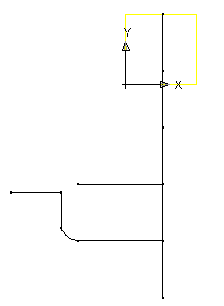
- Cliquez avec le bouton droit sur Axe vertical
 Ajouter des contraintes
Ajouter des contraintes  Parallèle. Sélectionnez le segment du bas sur la ligne d'axe de la bouche, puis cliquez sur le segment qui se trouve juste au-dessus. Les deux segments du bas sont désormais contraints à rester parallèles l'un par rapport à l'autre.
Parallèle. Sélectionnez le segment du bas sur la ligne d'axe de la bouche, puis cliquez sur le segment qui se trouve juste au-dessus. Les deux segments du bas sont désormais contraints à rester parallèles l'un par rapport à l'autre. - Procédez de même en remontant le long de la ligne d'axe et appliquez des contraintes Parallèle entre les segments de ligne adjacents. Tous les segments représentant la ligne d'axe de la structure sont contraints à rester parallèles les uns aux autres.
- Cliquez avec le bouton droit sur Axe vertical
 Ajouter des contraintes
Ajouter des contraintes Perpendiculaire. Sélectionnez le segment situé en bas de la ligne d'axe de la structure et la ligne horizontale inférieure.
Perpendiculaire. Sélectionnez le segment situé en bas de la ligne d'axe de la structure et la ligne horizontale inférieure. - Faites de même avec la ligne horizontale supérieure. Les composants horizontaux inférieur et supérieur de la colonne descendante sont contraints à rester perpendiculaires à la ligne d'axe de la structure.
- Cliquez avec le bouton droit sur Axe vertical
 Ajouter des contraintes
Ajouter des contraintes  Parallèle. Sélectionnez le segment situé en bas de la ligne d'axe de la bouche, puis cliquez sur le segment vertical de la colonne descendante. La colonne descendante verticale est contrainte à rester parallèle à la ligne d'axe de la structure.
Parallèle. Sélectionnez le segment situé en bas de la ligne d'axe de la bouche, puis cliquez sur le segment vertical de la colonne descendante. La colonne descendante verticale est contrainte à rester parallèle à la ligne d'axe de la structure. - Cliquez avec le bouton droit sur Axe vertical
 Ajouter des contraintes
Ajouter des contraintes Confondu. Cliquez sur le point qui se trouve en haut de la colonne descendante verticale, puis sur l'extrémité gauche de la ligne horizontale supérieure. Ce faisant, vous placez le rectangle de telle sorte que son centre est situé sur le point fixe.
Confondu. Cliquez sur le point qui se trouve en haut de la colonne descendante verticale, puis sur l'extrémité gauche de la ligne horizontale supérieure. Ce faisant, vous placez le rectangle de telle sorte que son centre est situé sur le point fixe. 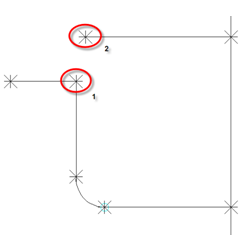
- Cliquez avec le bouton droit sur Axe vertical
 Ajouter des contraintes
Ajouter des contraintes  Parallèle. Sélectionnez le segment horizontal supérieur droit, puis le segment horizontal supérieur gauche. Les deux segments supérieurs sont contraints à rester parallèles.
Parallèle. Sélectionnez le segment horizontal supérieur droit, puis le segment horizontal supérieur gauche. Les deux segments supérieurs sont contraints à rester parallèles. 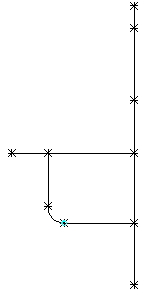
- Cliquez avec le bouton droit sur Axe vertical
 Ajouter des contraintes
Ajouter des contraintes Tangente. Sélectionnez la ligne horizontale inférieure, puis l'arc. Procédez de même avec l'arc et le segment vertical de la colonne de descente. L'arc de courbure de la colonne de descente est contraint à rester tangent aux segments horizontaux et verticaux de la canalisation.
Tangente. Sélectionnez la ligne horizontale inférieure, puis l'arc. Procédez de même avec l'arc et le segment vertical de la colonne de descente. L'arc de courbure de la colonne de descente est contraint à rester tangent aux segments horizontaux et verticaux de la canalisation. 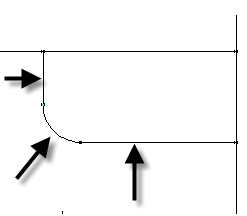
- Cliquez avec le bouton droit sur Axe vertical
 Ajouter une cote
Ajouter une cote Distance. Cliquez sur les points situés aux extrémités du bas puis du haut du segment supérieur de la ligne d'axe. Cliquez sur un point pour définir l'emplacement de la cote. Une cote nommée LenA1 est créée pour le segment de ligne représentant la hauteur du dormant.
Distance. Cliquez sur les points situés aux extrémités du bas puis du haut du segment supérieur de la ligne d'axe. Cliquez sur un point pour définir l'emplacement de la cote. Une cote nommée LenA1 est créée pour le segment de ligne représentant la hauteur du dormant. 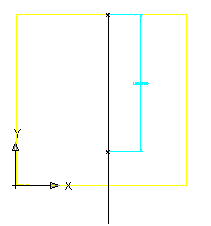
- Reprenez ces étapes pour chacun des segments de la ligne d'axe en progressant du haut vers le bas. Les cotes LenA2 à LenA5 sont créées pour la ligne d'axe de la structure. Remarque :
Pour cet exercice, assurez-vous de coter les segments dans l'ordre affiché sur l'illustration suivante.
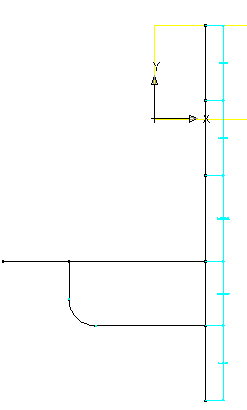
- Ajoutez une cote de distance à la ligne horizontale inférieure en sélectionnant les points situés à ses extrémités. Cette cote représente la distance entre la ligne d'axe de la structure et le début du coude. Cela permet d'assurer que la colonne de descente demeure à l'extérieur de la structure. La cote LenA6 est créée.
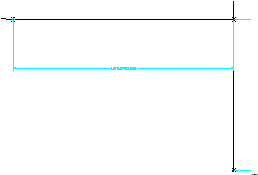
- Cliquez avec le bouton droit sur Axe vertical
 Ajouter une cote
Ajouter une cote Diamètre. Sélectionnez l'arc qui représente le coude. Cliquez sur un point pour définir l'emplacement de la cote. La cote BdyD1 est ajoutée à l'arc.
Diamètre. Sélectionnez l'arc qui représente le coude. Cliquez sur un point pour définir l'emplacement de la cote. La cote BdyD1 est ajoutée à l'arc. 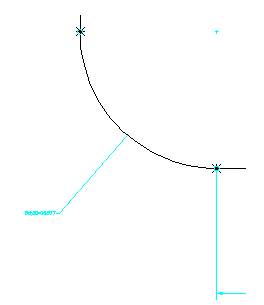
- Ajoutez une dernière cote de longueur au segment de ligne horizontal supérieur. La cote LenA7 est ajoutée.
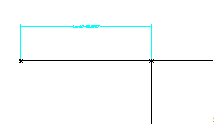
- Cliquez sur Enregistrer la famille de composants. Le composant est enregistré.
Vous allez ensuite ajouter des lignes de profil en long représentant les diamètres du dormant, du haut du cône, de la génératrice et de la colonne descendante.
En premier lieu, vous allez créer la ligne de profil en long de diamètre du dormant.
- Cliquez avec le bouton droit sur Axe vertical
 Ajouter une ligne de profil en long
Ajouter une ligne de profil en long Circulaire. Cliquez sur une zone ouverte en haut à droite de l'axe vertical afin de définir le centre, puis cliquez à nouveau à environ 12 unités de là pour définir le diamètre. Une ligne de profil en long de cercle se dessine.
Circulaire. Cliquez sur une zone ouverte en haut à droite de l'axe vertical afin de définir le centre, puis cliquez à nouveau à environ 12 unités de là pour définir le diamètre. Une ligne de profil en long de cercle se dessine. 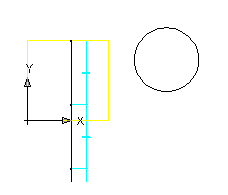
- Cliquez avec le bouton droit sur Axe vertical
 Ajouter une cote
Ajouter une cote Diamètre. Cliquez sur le cercle dessiné à l'étape précédente. Cliquez sur un point pour définir l'emplacement de la cote. La cote BdyD2 est créée en tant que diamètre du dormant.
Diamètre. Cliquez sur le cercle dessiné à l'étape précédente. Cliquez sur un point pour définir l'emplacement de la cote. La cote BdyD2 est créée en tant que diamètre du dormant. 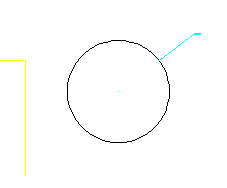
- Développez Vertical Axis. Cliquez avec le bouton droit sur Ligne de profil circulaire
 Renommer. Saisissez "Frame Cylinder Diameter". Ce nom vous aidera à l'identifier plus facilement.
Renommer. Saisissez "Frame Cylinder Diameter". Ce nom vous aidera à l'identifier plus facilement. - Après quoi, reprenez les deux précédentes étapes, afin de créer et coter le haut du profil du cône sur un rayon d'environ 18 unités et le profil de la génératrice sur un rayon d'environ 24 unités. Le profil du haut du cône est dessiné et coté selon BdyD3. Le profil du diamètre de la génératrice est dessiné et coté selon BdyD4.
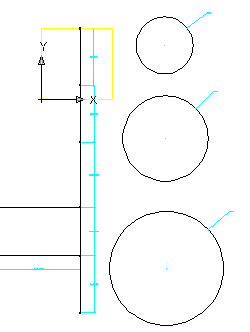
- Vous allez ensuite créer et coter la ligne de profil en long de la colonne descendante. Cliquez avec le bouton droit sur Axe vertical
 Ajouter une ligne de profil en long
Ajouter une ligne de profil en long Circulaire. Cliquez dans une zone ouverte à gauche de l'extrémité supérieure de l'axe vertical afin de définir un centre, puis cliquez à nouveaux à environ 6 unités de là pour définir un diamètre.
Circulaire. Cliquez dans une zone ouverte à gauche de l'extrémité supérieure de l'axe vertical afin de définir un centre, puis cliquez à nouveaux à environ 6 unités de là pour définir un diamètre. - Ajoutez une cote de diamètre à la ligne de profil en long de la canalisation. La ligne de profil en long de la canalisation est créée et cotée selon BdyD5.
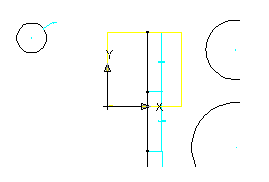
- Renommez les trois lignes de profil en long circulaires : Cone Top Diameter, Barrel Cylinder Diameter et Drop Pipe Diameter. Le fait de renommer ces lignes de profil en long vous aidera pour la suite.
- Cliquez sur Enregistrer la famille de composants.
Dans l'exercice suivant, nous allons continuer à travailler sur ce composant.
Pour poursuivre ce didacticiel, passez à l'Exercice 3 : Création des lignes de profil en long et définition des paramètres.